PS如何给图片添加矢量蒙版
1、运行桌面上PS软件,我用的是CS6.0版本。

2、打开两张图片,如下图所示,一张为汽车,另一张为星星。


3、利用移动工具将星星图案移到汽车图片中,按Ctrl+T快捷键调整图片至合适的位置和大小。

4、选择椭圆工具,在星星图案中画一个椭圆,随后在选区里单击右键弹出快捷菜单,选择“建立工作路径”。

5、在弹出的建立工作路径对话框中,默认容差为2像素,点击确定按钮。
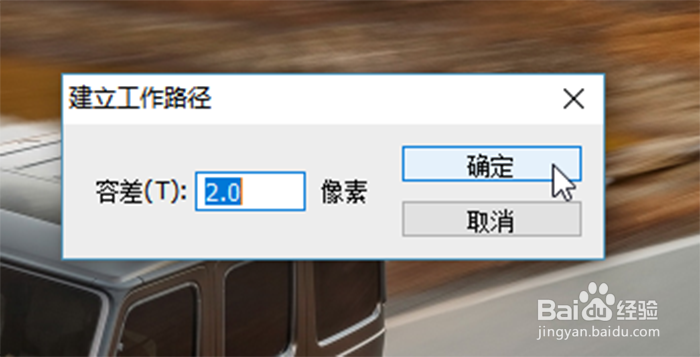
6、执行“图层”-“矢量蒙版”-“当前路径”命令,或者按住Ctrl的同时,单击图层面板中的“添加图层蒙版按钮”,这时可以看到路径外的星星图案被遮住了。

声明:本网站引用、摘录或转载内容仅供网站访问者交流或参考,不代表本站立场,如存在版权或非法内容,请联系站长删除,联系邮箱:site.kefu@qq.com。
阅读量:86
阅读量:82
阅读量:43
阅读量:70
阅读量:52